Carbon Copy Cloner, oder kurz CCC, ist eine Backup-Software für den Apple Mac, die ihr 30 Tage kostenlos testen könnt. Zahlreiche Funktionen, wie das Erstellen einer bootfähigen Kopie der Festplatte oder automatische Backups zu festgelegten Zeiten, sowie eine schöne, strukturierte Benutzeroberfläche machen die Backup App zur interessanten SuperDuper! und SmartBackup Alternative. Nur, dass bei SuperDuper! und SmartBackup die gratis Basisversion keine zeitliche Begrenzung hat. Was euch der Carbon Copy Cloner für 36,30 Euro bietet, das habe ich euch im Folgenden zusammengefasst.

Kapitel in diesem Beitrag:
- 1 Aktuelle Version: Carbon Copy Cloner 5
- 2 Features: Das kann Carbon Copy Cloner
- 3 Download: CCC auf Deutsch herunterladen
- 4 Fazit
- 5 Ähnliche Beiträge
- 6 Preshow Theater: App zeigt 4K-Kinotrailer einzeln oder im Mix
- 7 Sir Apfelot Wochenschau KW 15, 2025
- 8 5 + 1 App-Empfehlungen im April 2025
- 9 Apple Immersive Video Utility: Videos für die Vision Pro am Mac verwalten
- 10 Sprachmemos App: Automatische Transkripte jetzt auch auf Deutsch
- 11 Safari-Trick: Vorige Seite in zweitem Tab öffnen (und damit beide Seiten behalten)
- 12 Apple Mail App: Kategorien verstehen, aktivieren und deaktivieren
- 13 Nintendo Today! – Neue News-App für Nintendo-Fans
Aktuelle Version: Carbon Copy Cloner 5
Die Backup-Software für den Apple Mac, iMac und das MacBook ist derzeit in der Version 5 verfügbar, auch auf Deutsch (Stand: November 2020). Falls ihr bereits eine ältere Version von CCC installiert habt, bietet euch der Entwickler Bombich Software einen Rabatt von bis zu 50% fürs Upgrade der App an. Vor der Aktualisierung gilt es aber die Kompatibilität von Version 4 und Version 5 zu beachten:
| CCC Version 4 | CCC Version 5 | |
| Mac OS X 10.8 Mountain Lion | ja | nein |
| Mac OS X 10.9 Mavericks | ja | nein |
| Mac OS X 10.10 Yosemite | ja | ja |
| Mac OS X 10.11 El Capitan | ja | ja |
| macOS 10.12 Sierra | ja | ja |
| macOS 10.13 High Sierra | ja | ja |
| macOS 10.14 Mojave | ja | ja |
| macOS 10.15 Catalina | ja | ja |
| macOS 11.0 Big Sur | ja | ja |
(Die Software läuft nicht auf dem Windows PC)
Features: Das kann Carbon Copy Cloner
Die Features der Software sind mannigfaltig. Angefangen natürlich beim individuellen Backup eurer Dateien von der Mac-Festplatte auf externe Datenträger, das NAS oder andere Speicher. Die Auswahl von Quelle und Ziel sowie auch das Festlegen eines Zeitplans sind super einfach. Auf Wunsch informiert euch das Backup-Programm sogar per E-Mail, wenn eine Datensicherung abgeschlossen wurde bzw. wenn dabei Fehler aufgetreten sind. Und das Beste: Ihr könnt nicht nur eure Daten sichern, sondern mit CCC auch eine bootfähige Kopie eurer Festplatte erstellen – für den Fall, dass die Mac-Festplatte mal komplett abschmiert.
In den erweiterten Einstellungen sowie in den App-Einstellungen lassen sich weitere Anpassungen vornehmen und so das Festplatten-Backup eures Apple Mac verfeinern. In den E-Mail-Einstellungen zum Beispiel lassen sich Betreff und Inhalt der Nachricht anpassen – so erhaltet ihr nur die Infos, die ihr benötigt. Für alle, die zum ersten Mal ein Backup machen oder erst seit kurzem einen Mac benutzen, gibt es mit dem Klick auf den Glühbirnen-Button praktische Tipps und eine geführte Datensicherung. Da kann nichts schiefgehen. Der Zeitplan hilft überdies dabei, die regelmäßige Kopie aktueller Dateien, Ordner und Verzeichnisse nicht zu vergessen.
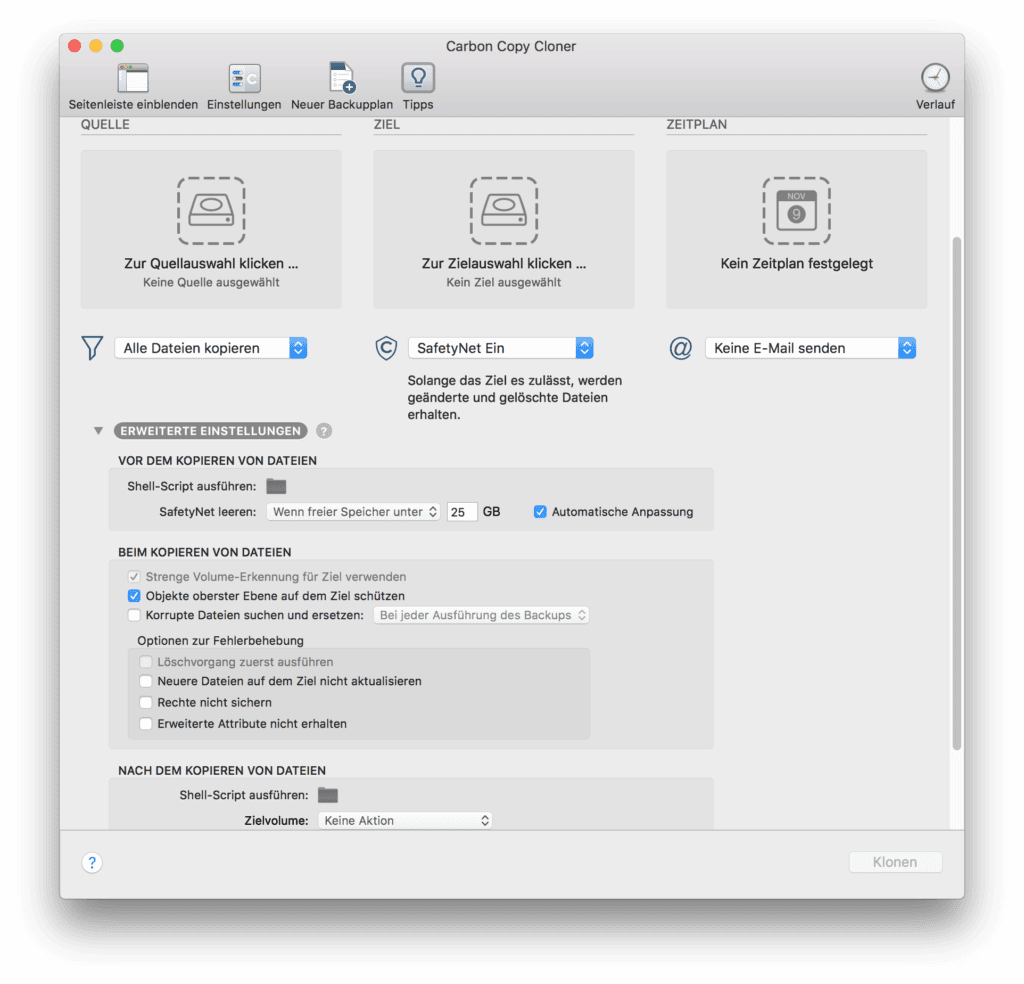
Eine komplette, bebilderte Liste aller Funktionen und Möglichkeiten von Carbon Copy Cloner findet ihr auf der Entwicklerseite bombich.com/de/features. Dort gibt es auch einen kompletten Vergleich von CCC4 und CCC5 mit der Auflistung der Kompatibilitäten für verschiedene Mac OS X und macOS Versionen von 10.8 Mountain Lion bis 10.13 High Sierra mit APFS-Dateisystem. Schaut mal rein – die 30-Tage-Testversion ist kostenlos.
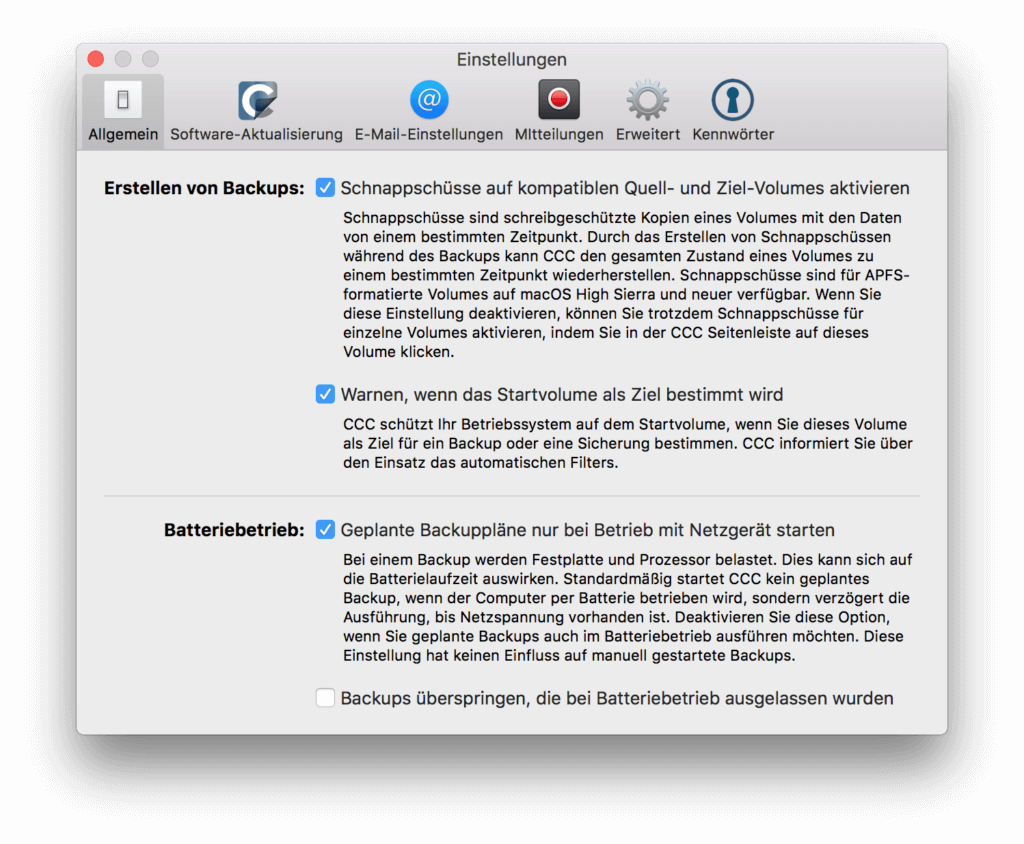
Download: CCC auf Deutsch herunterladen
Obwohl die Webseite von Bombich Software vor allem auf Englisch gehalten ist, könnt ihr dort Carbon Copy Cloner in Deutsch herunterladen. Die Download-Seite für die kostenlose Testversion findet ihr hier. Wenn ihr CCC 5 kaufen wollt, dann klickt einmal hier. Die Kaufseite ist sogar auf Deutsch geschrieben und bietet neben dem Preis von 36,30 € und dem „Jetzt Bestellen“-Button folgende Informationen:
Für die nicht gewerbliche Nutzung auf allen Computern in Ihrem Haushalt. Nach dem Kauf von Carbon Copy Cloner senden wir Ihnen eine E-Mail mit einem Registrierungsschlüssel. Bitte beachten Sie, dass die angegeben Preise keine lokalen Steuern beinhalten – diese werden bei der Zahlungsabwicklung hinzugefügt und angezeigt.
Selbst wenn ihr das Backup-Programm nicht als Vollversion bestellen, sondern erst einmal kostenlos testen wollt, solltet ihr über die Website von Bombich gehen. Bei einer Google-Suche nach der Backup-Software für den Apple Mac findet ihr zwar auch Links für den CCC-Download bei CHIP, heise online, Softonic und ähnlichen Portalen, diese solltet ihr aber nicht nutzen. Sie bieten meist keine sauberen Downloads an und verstecken in ihren „Hilfsprogrammen“ fürs Herunterladen gern mal Zusatzsoftware, Malware, Adware und so weiter. Details habe ich euch in diesem Artikel aufgezeigt: Warum man keine Software von Download-Portalen runterladen sollte.
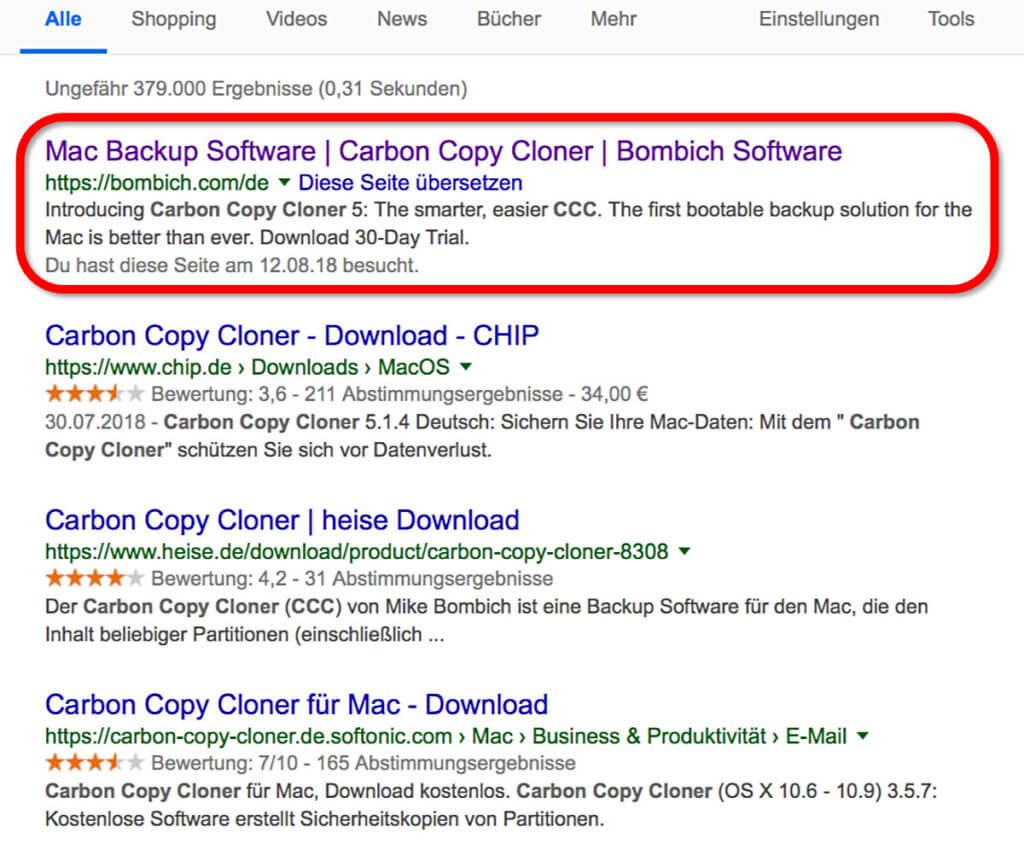
Fazit
Die Softwarelösung von Bombich ist eine umfangreiche und individuell anpassbare Backup App für den Apple Mac, den iMac und das MacBook. Wie bei SuperDuper! von Shirt Pocket solltet ihr auch hier den offiziellen Download nutzen, um wirklich nur die gesuchte Software für die Datensicherung und keine unangenehmen Überraschungen zu erhalten. Dann könnt ihr auch ganz in Ruhe eure Daten sichern, eine bootfähige Festplatten-Kopie anlegen und weitere praktische Funktionen der Apps nutzen. Unter den Backup Apps für den Mac ist Carbon Copy Cloner im Hause Apfelot ein klarer Favorit – benutzerfreundlich, umfangreich und im Vergleich zur Datenrettung nach dem Festplattencrash auch günstig ;)
Ähnliche Beiträge
Johannes hat nach dem Abitur eine Ausbildung zum Wirtschaftsassistenten in der Fachrichtung Fremdsprachen absolviert. Danach hat er sich aber für das Recherchieren und Schreiben entschieden, woraus seine Selbstständigkeit hervorging. Seit mehreren Jahren arbeitet er nun u. a. für Sir Apfelot. Seine Artikel beinhalten Produktvorstellungen, News, Anleitungen, Videospiele, Konsolen und einiges mehr. Apple Keynotes verfolgt er live per Stream.


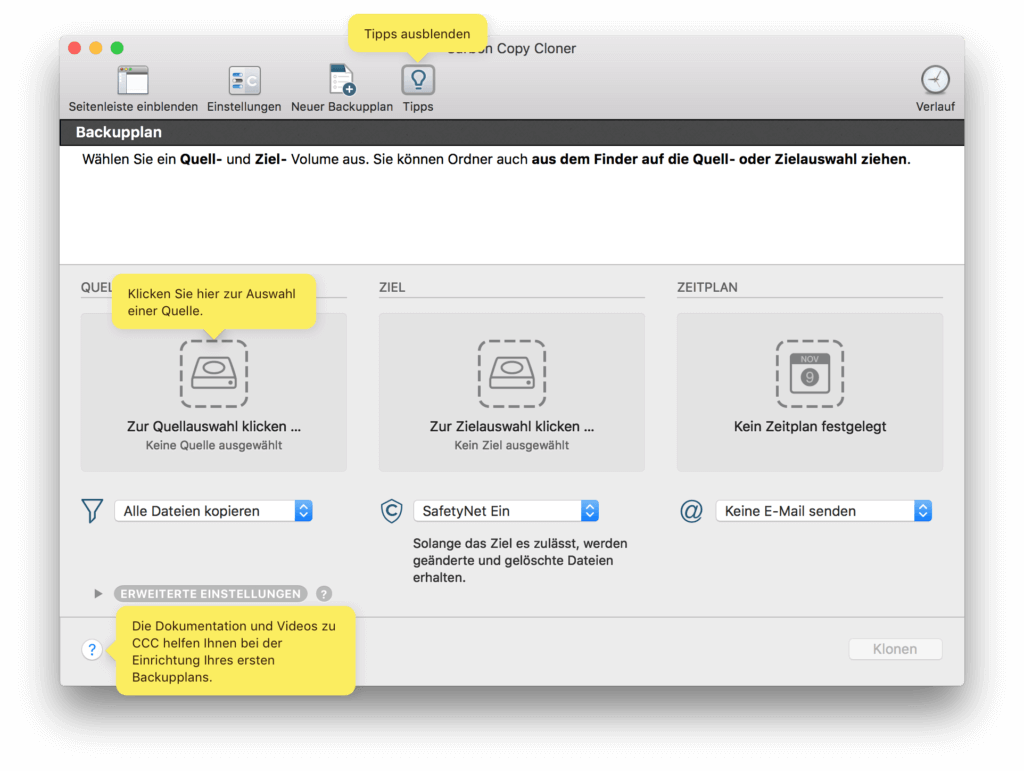
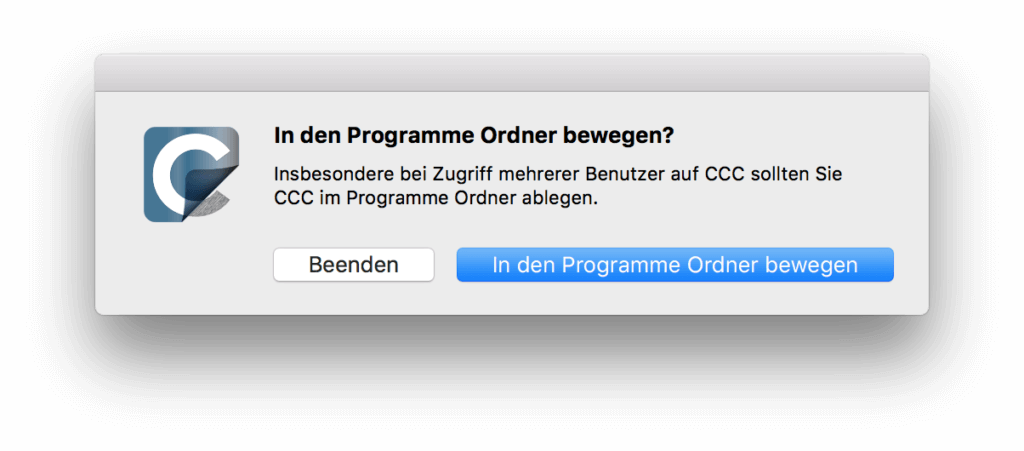
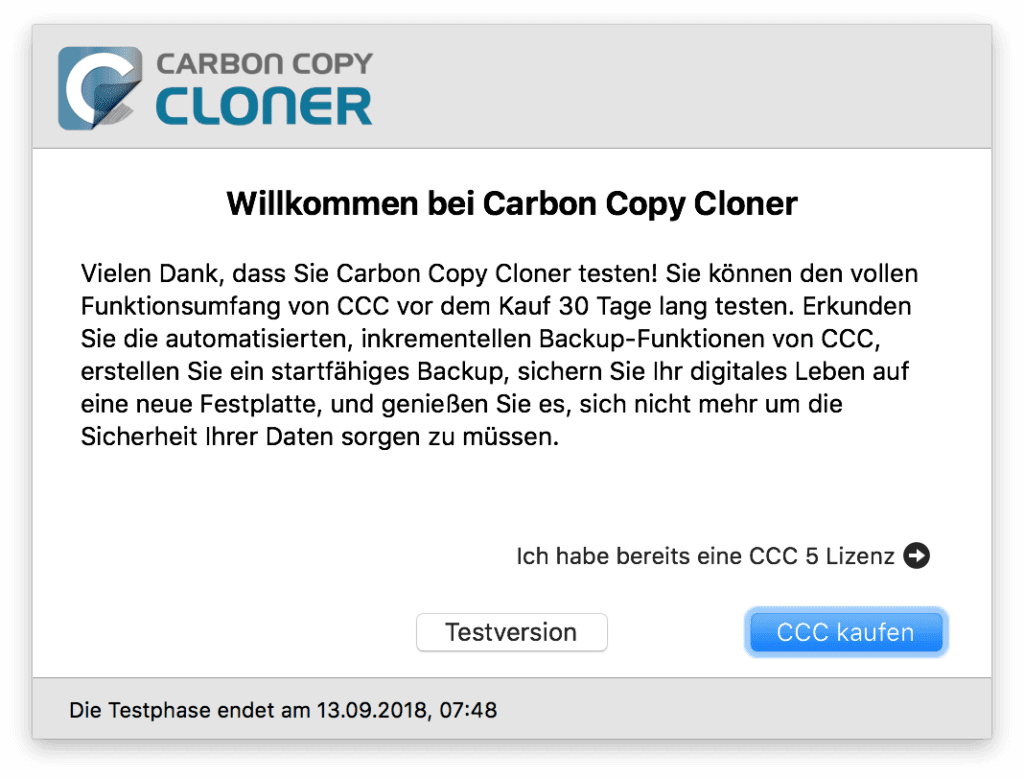








Wie immer hervorragend, beschrieben weiter so.
logymann